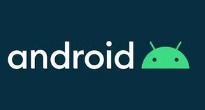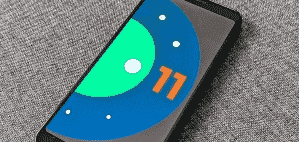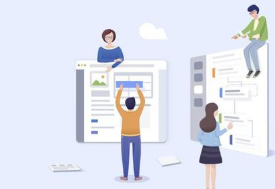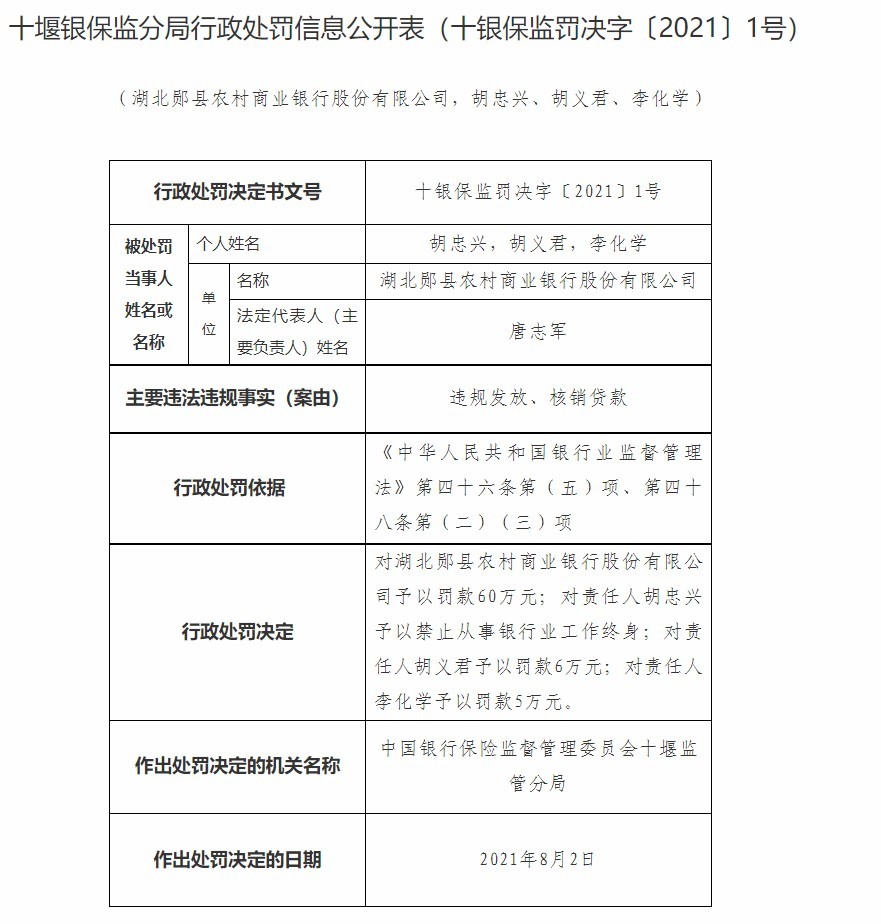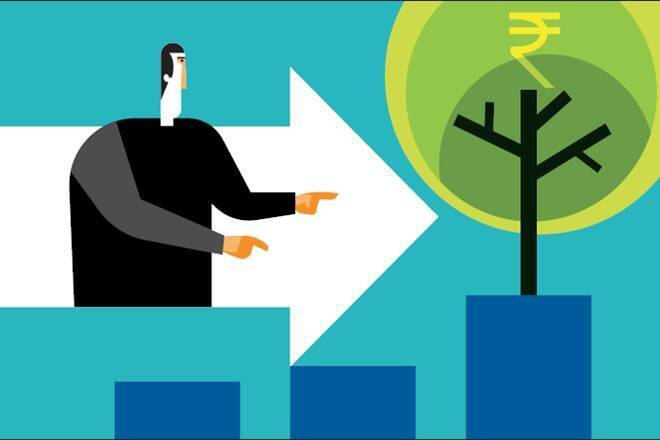这是Android 11 Beta中的所有新功能
过几个月的耐心等待,Google终于在6月10 日发布了Android 11 Beta的第一版。该公开Beta版本遵循了之前的四个开发人员预览版,每个预览版仅供开发人员使用。
公开测试版的发布表明,Android 11现在已经足够稳定,可以被有兴趣的任何人使用,如果您碰巧继续将其下载到手机上,那么您可以进行很多检查。
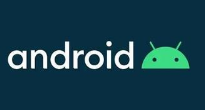
无论您是对Google谈论的标志性功能还是对可能未被注意到的较小更改感兴趣,我们都对Android 11 Beta中应检查的所有新功能进行了汇总。有很多要讨论的话题,因此,不费吹灰之力,让我们深入研究。Android 11的最终目标之一是尽可能轻松地掌握所有正在进行的聊天/对话。Google通过几种不同的方法来实现这一目标,第一种是通过通知面板。
当您收到文本,WhatsApp,Facebook Messenger或其他聊天/文本通知时,这些内容现在将显示在通知面板顶部的专用对话部分中。它们不仅更易于阅读和区别于其他通知,而且还带有一些便捷的快捷方式-包括将对话设置为主屏幕上的快捷方式,设置对话提醒或转弯的功能。对话变成专用的聊天气泡。
一整天都有如此多的应用程序向我们的手机发送通知,这大大降低了您错过重要文本的可能性。
说到聊天气泡,这是您在Android 11中会发现的另一个新功能。开发人员预览中已对它进行了嘲笑,但是在公开测试版中,它终于可以使用了。
当您将对话移动到聊天气泡时,它将在您的显示屏上显示为一个小圆圈,您可以将其移动到手机的任一侧。无论您是在主页上还是在应用程序中,它都保留在屏幕上,无论在任何情况下都可轻松访问。当您点击气泡时,您会看到正在进行的对话,并且能够像完整的消息传递应用程序一样打开与之交互。完成后,只需再次点按气泡,您的对话就会被隐藏。
如果这听起来像是自2013年以来在Facebook Messenger应用程序中一直使用的Chat Heads功能,那是因为本质上就是它-现在的主要区别是这些聊天气泡可与您所有的短信/消息收发应用程序一起使用。
开发人员需要先更新其应用程序以支持新的Bubbles API,然后才能使用该功能,这意味着您一开始就无法使用所有喜欢的应用程序处理Bubbles。
多年来,我们已经看到Android中的“最近的页面”经历了几种不同的设计,并且在Android 11中再次发生了变化。
您仍然可以找到最近使用的应用程序的水平滚动列表,但是Google Search小部件和推荐的应用程序行已被三个新的快捷方式代替-屏幕快照,选择和共享。
屏幕快照和共享非常相似,其中屏幕快照仅获取您要突出显示的应用程序的屏幕快照(而不是整个“最近的页面”),而共享则同时获取该应用程序的屏幕快照,并弹出一个共享框以将屏幕快照快速发送至您的收藏夹应用或联系人。
如果点击“选择”,则将高亮显示检测到的文本的任何区域,以便您可以轻松按住并选择它们(产生用于复制,搜索或共享该文本的选项)。
如果您曾经使用过Samsung或OnePlus之类的电话,则可能已经注意到它们具有用于记录屏幕的内置工具。这是Android从未具有的系统级功能,但最终,Android 11改变了这一点。
屏幕记录器并不是您所有人都将使用的屏幕记录器,但是有时它可能是一个方便的功能。也许您的祖父母在用手机打电话时遇到麻烦。现在,您无需尝试通过电话或通过文本进行故障排除,而是可以将自己在手机上所做的事情记录下来并与他们共享视频。如果您对下一场《使命召唤:移动》比赛有良好的感觉,并且想保留所有游戏玩法,那么屏幕记录器在这里也很有用。
只需向下滑动即可查看“快速设置”,然后点击新的屏幕录像机图标,即可轻松访问屏幕录像机。完成后,您可以选择是否还想录制来自麦克风的音频和/或在屏幕上显示数字触摸。
这不是一个很大的更改,但是在Android 11 Beta中截图时,您会发现一个新的用户界面。
现在拍摄屏幕快照会在左下角显示一个小预览,这与iOS不同。然后,您将看到两个用于共享或编辑屏幕截图的快捷方式,或者您可以点击X图标将其关闭。
从功能的角度来看,这与在Android 10中为您的屏幕截图获取通知的旧设置相比没有什么不同,但是新的布局确实看起来更简洁,更时尚。
自Android 9 Pie以来,您的应用程序抽屉在顶部一直显示一排建议的应用程序。这些建议的应用有时可能会非常有用,现在它们正进入您的主屏幕。
下载并安装Android 11 Beta后,您会收到一条通知,要求您在主屏幕上启用建议的应用程序。执行此操作后,扩展坞中的所有应用程序都会移至您的第一个主屏幕,并由Google认为您要使用的应用程序代替。这些应用程序会改变您使用手机的方式,并且您可以根据需要将建议的应用程序和放置在其中的静态应用程序组合在一起。
还值得注意的是,主屏幕上建议的应用程序与您在应用程序抽屉中看到的应用程序不同。您也可以通过按住主屏幕并点按“ 主页设置”来分别打开/关闭它们。
我不认识你,但是我有很多次去Android手机上播放歌曲或视频,感到困惑,为什么我什么也没听到,后来发现我的手机仍然可以连接到蓝牙耳机。唯一的解决方案是完全关闭耳机或断开耳机的连接,但是Android 11希望使这种情况更容易处理。
Android 10最好的事情之一就是它专注于应用程序权限-特别是能够在您使用应用程序时仅向应用程序授予位置权限。Android 11采取了相同的想法,并将其提升到...好... 11。
当您下载Android 11 Beta时,您会注意到您现在可以一次性授予麦克风,摄像头和位置信息的权限。该权限将在您使用该应用程序时起作用,但是一旦您离开该权限,该权限就会被撤消,并且需要在下次使用该应用程序时重新获得批准。
这对于像视频聊天应用这样的东西非常有用,您时常使用它。例如,如果您的家人每周使用一次Zoom进行虚拟聚会,那么您只能在同一时间授予该应用对您的麦克风和摄像头的访问权限。完成通话并关闭应用程序后,这些权限将自动被撤销。安全的电话就是快乐的电话,这将大大改善您的数字隐私。
权限现在可以自动重置
说到应用程序权限,Android 11 beta还添加了一个新的“自动重置功能”,它的功能完全如其名称所示。
如果您授予某个应用程序权限,但暂时不使用该应用程序,则该权限将被自动删除。如果/当发生这种情况时,您会收到通知,下次使用该应用程序时,它将能够再次请求这些权限。
无需任何电线即可调试手机
Android 11 Developer Preview 3无线调试
这是较早的Android 11开发人员预览版中已经存在的功能之一,但是随着Beta的发布,它现在已完全可用,并且将比以前更加受关注。
我们正在谈论的功能是无线调试,它实际上很酷。它使您可以通过计算机通过家庭的Wi-Fi网络连接两台设备的同时,将ADB命令从计算机发送到Android手机。以前需要电缆来物理连接硬件,但这已成为过去。
尽管无线调试是只有开发人员和修补匠才能使用的工具,但它还是一个很好的补充。
-
上能电气再度停牌:股价10天暴涨263% 频放利好被疑配合股东减持
2021-08-11
-
Bharat 22 ETF NFO打开:所有约Rs 8,000亿卢比政府的13个点指南
2021-08-11
-
98岁老人和他的“民间图书室”:让村里的孩子都有书看
2021-08-11
-
甘南“马背上的警察”18载护草原:成牧民“最亲近”的人
2021-08-11
-
央行:7月末社会融资规模存量为302.49万亿元
2021-08-11
-
比特币价格为12,000美元,但不要加油;这两个迹象警告它会下降
2021-08-11
-
政府不承认加密货币作为合法的,FM Arunjaitley说
2021-08-11
-
巴文•图拉基亚的电子邮件初创公司Titan融资3000万美元 估值为3亿美元
2021-08-11
- 1 [商业热点]教大家全视频tv桌面功能有哪些 视频播放器全视频tv桌面功能介绍
- 2 [商业热点]教大家呆呆播放器怎么看大片 呆呆播放器使用图文教程
- 3 [商业热点]长安CS55PLUS评测 低价但不低质
- 1 [IT科技]这是Android 11 Beta中的所有新功能
- 2 [创业商讯]教大家安卓手机视频播放器哪个比较好?5款安卓手机视频播放器推荐
- 3 [IT科技]Android11 这是电源菜单和设备控件的新增功能
- 4 [创业商讯]教大家itunes苹果音乐播放器智能播放列表创建与使用方法介绍
- 5 [商业热点]教大家全视频tv桌面功能有哪些 视频播放器全视频tv桌面功能介绍
- 6 [IT科技]EnvoyProEX USBC是那些实际上名副其实的“Pro产品之一
- 7 [品牌资讯]教大家呆呆播放器怎么用 呆呆播放器pc版安装使用教程